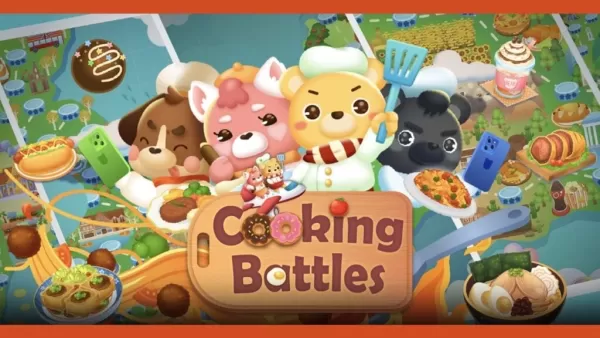Essential Minecraft Math:成功のために画面を細分化します
MinecraftとのCouch Co-op Gamingのノスタルジックな楽しみを体験してください!このガイドでは、Xbox Oneまたはその他の互換性のあるコンソールにスプリットスクリーンゲームプレイをセットアップする方法について詳しく説明しています。友達、おやつ、飲み物を集めてください - 始めましょう!
重要な考慮事項:
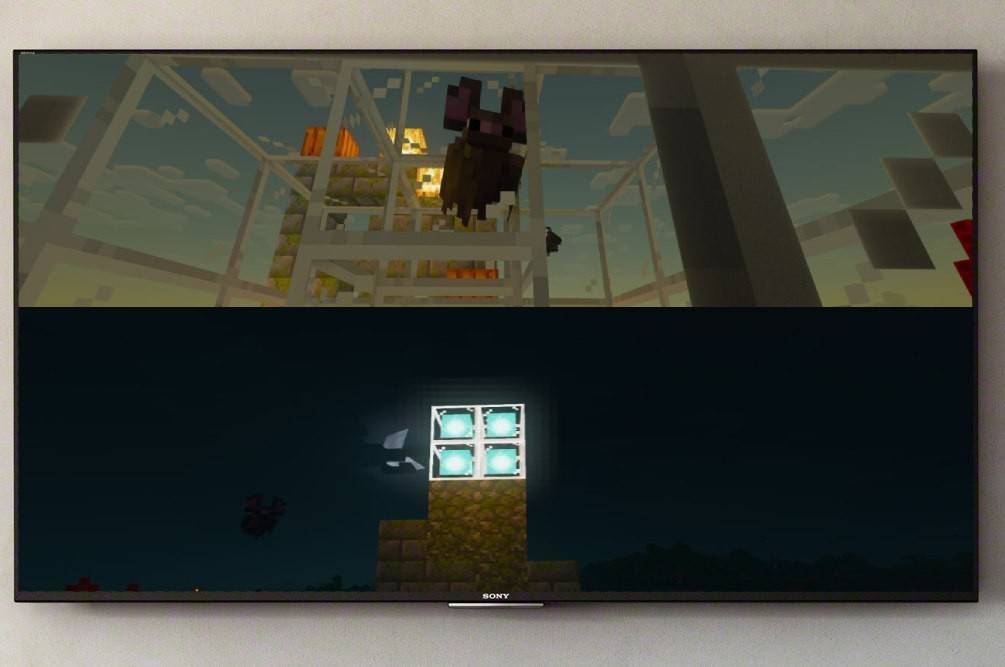 画像:endigame.com
画像:endigame.com
Minecraftスプリットスクリーンは、PCではなくコンソール(Xbox、PlayStation、Nintendo Switch)でのみ利用可能です。 テレビまたはモニターが少なくとも720p HDの解像度をサポートしていること、およびコンソールがこの解像度を出力できることを確認してください。 HDMI接続をお勧めします。 VGAは、コンソール設定内で手動解像度調整を必要とする場合があります。
ローカルスプリットスクリーンゲームプレイ(最大4人のプレイヤー):
 画像:endigame.com
画像:endigame.com
-
コンソールを接続します: HDMIケーブルを使用して、コンソールをHD対応ディスプレイに接続します。
-
Minecraftの起動: Minecraftを開始し、新しい世界を作成するか、既存の世界をロードすることを選択します。 重要なことに、ゲーム設定のマルチプレイヤーオプションを無効にします。
-
あなたの世界を構成します:あなたの希望する難易度、ゲームモード、および世界の設定を選択します。 既存の世界を読み込む場合、このステップをスキップします。
-
ゲームを開始します:「start」ボタン(または同等)を押してゲームを開始します。
-
プレイヤーを追加します:ゲームがロードされたら、適切なボタンを使用します(例:psの「オプション」、xboxで「開始」) 2回を使用して追加のプレーヤースロットをアクティブにします。 その後、各プレイヤーはアカウントにサインインする必要があります。
-
スプリットスクリーンをお楽しみください!
画像:Ensigame.com
画像:Alphr.com
 画像:Alphr.com
画像:Alphr.com
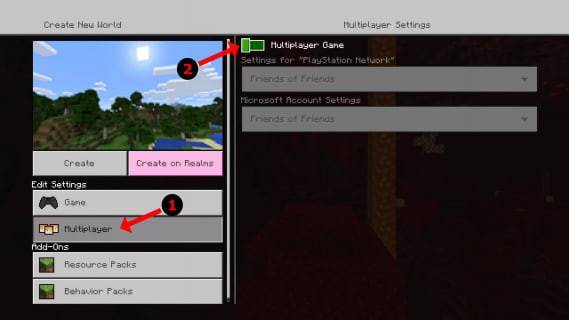 画像:Alphr.com
画像:Alphr.com
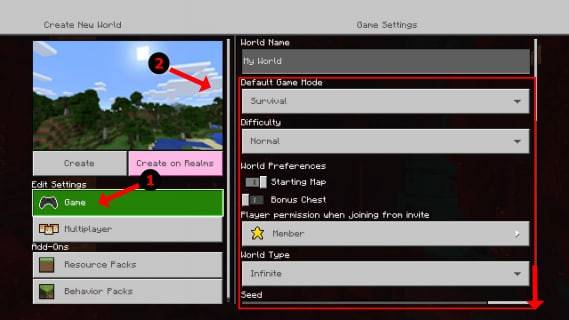 画像:pt.wikihow.com
画像:pt.wikihow.com 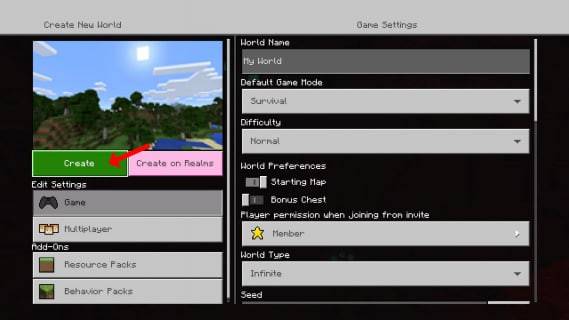
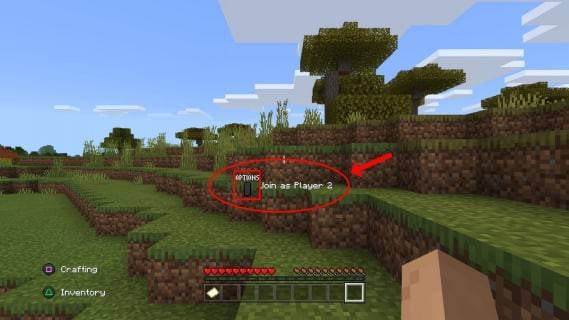
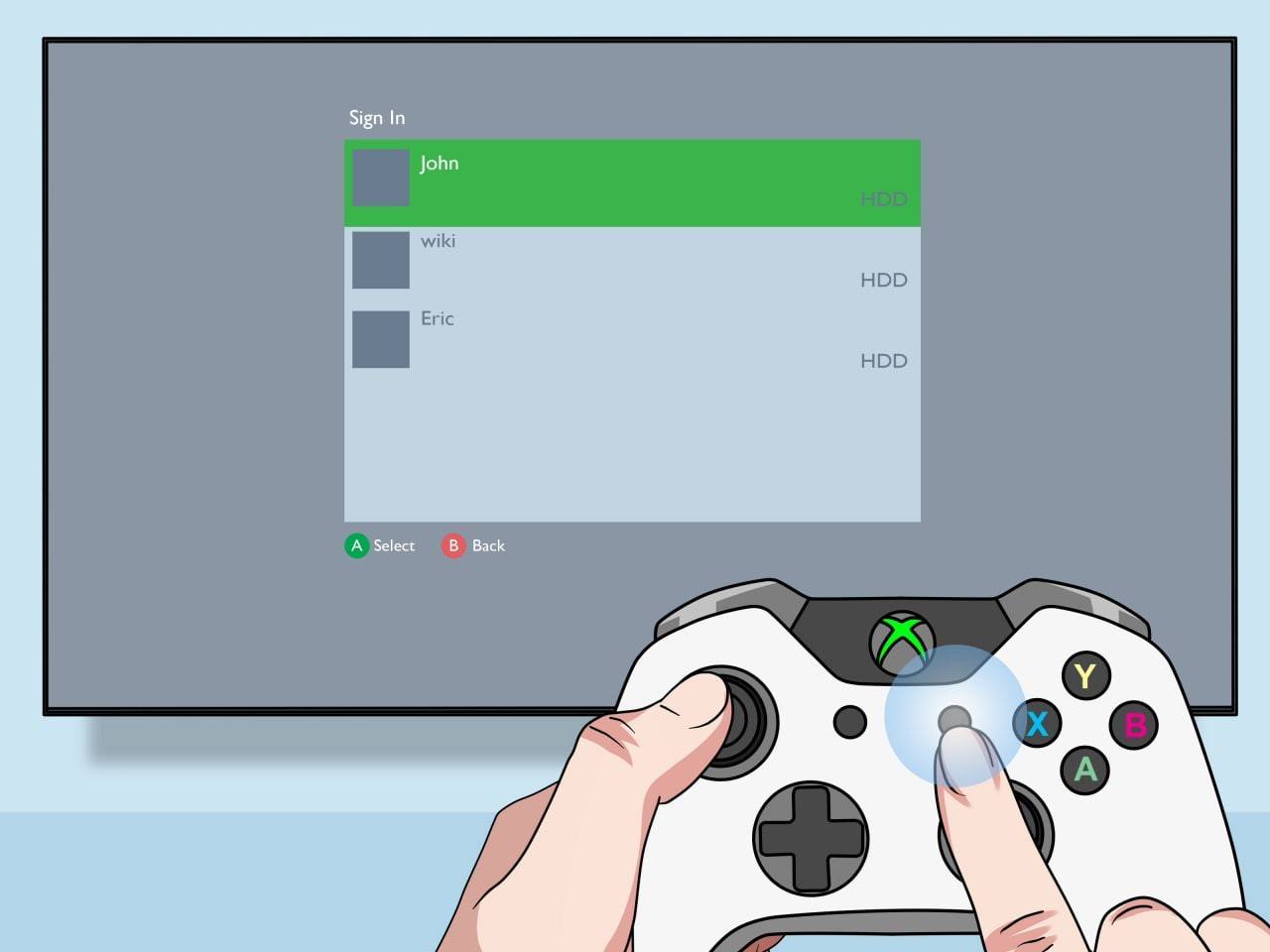 ローカルスプリットスクリーンを使用したオンラインマルチプレイヤー:
ローカルスプリットスクリーンを使用したオンラインマルチプレイヤー:
画像:youtube.com
リモートオンラインプレーヤーと直接画面を分割することはできませんが、はローカルスプリットスクリーンとオンラインマルチプレイヤーを組み合わせることができます。 ローカルスプリットスクリーンの手順に従ってください。ただし、開始前にゲーム設定のマルチプレイヤーオプションを有効にします。 次に、オンラインの友達を招待してゲームに参加してください。 Minecraftのスプリットスクリーン機能により、協力的なプレイは非常にアクセスしやすく楽しくなります。友達と一緒に冒険を楽しんでください!